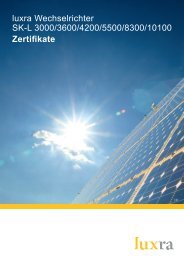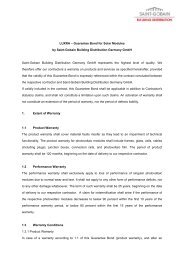Montage- und Bedienungsanleitung Solar ... - SOLARKAUF
Montage- und Bedienungsanleitung Solar ... - SOLARKAUF
Montage- und Bedienungsanleitung Solar ... - SOLARKAUF
Sie wollen auch ein ePaper? Erhöhen Sie die Reichweite Ihrer Titel.
YUMPU macht aus Druck-PDFs automatisch weboptimierte ePaper, die Google liebt.
5 Installation<br />
Übersicht der Kommunikationsschnittstellen<br />
4<br />
1 Modem (Zubehör)<br />
2 RJ11-Steckbuchse<br />
3 RJ45-Steckbuchse<br />
4 Klemme für RJ45 <strong>und</strong> RJ11<br />
Ethernetkabel anschließen<br />
Über die RJ45-Steckbuchse können Sie den Wechselrichter<br />
mit einem Computer oder einem Computernetzwerk<br />
(Ethernet 10BaseT, 10 MBit/s) verbinden. Verwenden<br />
Sie ein Crossover-Kabel der Kategorie 5<br />
(Cat 5e, FTP) mit einer Länge von max. 100 m.<br />
• Stecken Sie den Stecker des Ethernetkabels in die<br />
entsprechende Steckbuchse (3 in Abbildung 31).<br />
Analog-Modem installieren<br />
3<br />
Abbildung 31: Kommunikationsschnittstellen<br />
Voraussetzung für die Nutzung des Analog-Modems ist<br />
ein analoger Telefonanschluss. Durch die Nutzung des<br />
Modems entstehen Ihnen weitere Kosten. Details<br />
erfahren Sie bei den Telekommunikationsanbietern.<br />
• Stecken Sie das Modem vorsichtig auf die Platine.<br />
Der oberste Steckerpin auf der linken Seite muss in<br />
das oberste Loch der Buchsenleiste treffen.<br />
2<br />
1<br />
Telefonkabel anschließen<br />
Über die RJ11-Steckbuchse können Sie den Wechselrichter<br />
an eine analoge Telefonsteckdose oder, mit<br />
einem Terminaladapter, an einen ISDN-Anschluss<br />
anschließen. Um die RJ11-Schnittstelle zu nutzen,<br />
benötigen Sie ein als Zubehör erhältliches Modem.<br />
• Stecken Sie den Stecker des Telefonkabels in die<br />
entsprechende Steckbuchse (2 in Abbildung 31).<br />
Ethernetkabel <strong>und</strong>/oder Telefonleitung an<br />
Kabelklemme anschließen<br />
Anstelle der Steckbuchsen RJ45 <strong>und</strong> RJ11 können Sie<br />
die sechspolige Schraubklemme zum Anschluss von<br />
Ethernetkabel <strong>und</strong> Telefonkabel nutzen (4 in<br />
Abbildung 31). Diese Anschlussart ist für die Installation<br />
in Großanlagen vorgesehen.<br />
• Schließen Sie die Leitungen entsprechend der<br />
Anschlussbelegung (Tabelle 4) an der Kabelklemme<br />
an.<br />
b<br />
Abbildung 33: Kabelklemme<br />
1 Analoger Telefonanschluss<br />
2 Ethernetanschluss<br />
1<br />
a<br />
Modem<br />
Rx -<br />
Rx+<br />
2<br />
Tx -<br />
Tx+<br />
Klemme Bezeichnung Beschreibung<br />
1 Tx+ Sendepaar +<br />
2 Tx– Sendepaar –<br />
3 Rx+ Empfangspaar +<br />
4 Rx– Empfangspaar –<br />
5 Modem a Telefonleitung a<br />
6 Modem b Telefonleitung b<br />
Tabelle 4: Anschlussbelegung Kabelklemme für<br />
Twisted-Pair-Kabel <strong>und</strong> Telefonleitung<br />
Abbildung 32: Modem installieren<br />
• Schließen Sie das Telefonkabel an (siehe folgende<br />
Abschnitte).<br />
GSM-Modem installieren<br />
Voraussetzung für die Nutzung des GSM-Modems ist<br />
eine SIM-Datenkarte mit Vertrag bei einem Mobilfunkanbieter.<br />
Die Software luxra GSM-Link ermöglicht<br />
die freie Wahl des Mobilfunkanbieters. Durch die Nutzung<br />
des Modems entstehen Ihnen weitere Kosten.<br />
Details erfahren Sie bei den Telekommunikationsanbietern.<br />
<strong>Montage</strong>- <strong>und</strong> <strong>Bedienungsanleitung</strong> <strong>Solar</strong>-Wechselrichter luxra SK-L 21


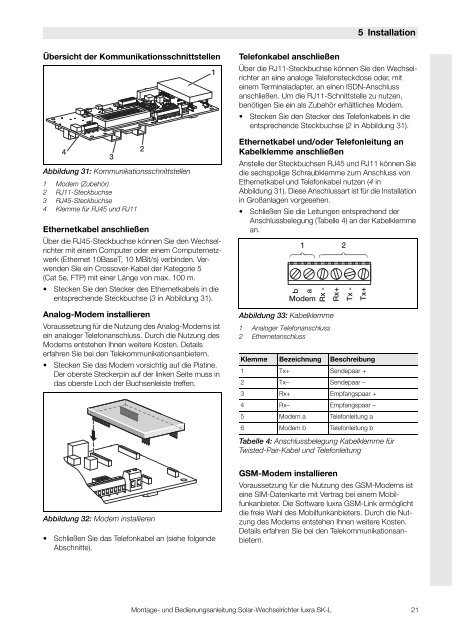
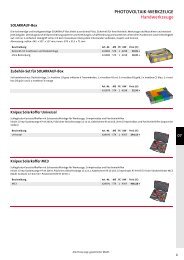

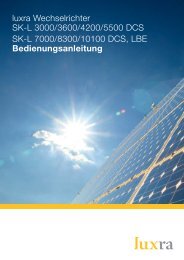



![Conergy PowerPlus 235-255 P [PDF] - SOLARKAUF](https://img.yumpu.com/30991744/1/184x260/conergy-powerplus-235-255-p-pdf-solarkauf.jpg?quality=85)